
Mac पर नोट्स में नोट्स और फ़ोल्डर शेयर करें
नोट या फ़ोल्डर शेयर करके दूसरों के साथ सहयोग करें।
नोट : इस गाइड में बताए गए सभी नोट्स फ़ीचर iCloud नोट्स का उपयोग करते समय उपलब्ध हैं। अन्य प्रदाताओं के खातों का उपयोग करने के दौरान कुछ फ़ीचर उपलब्ध नहीं होते।
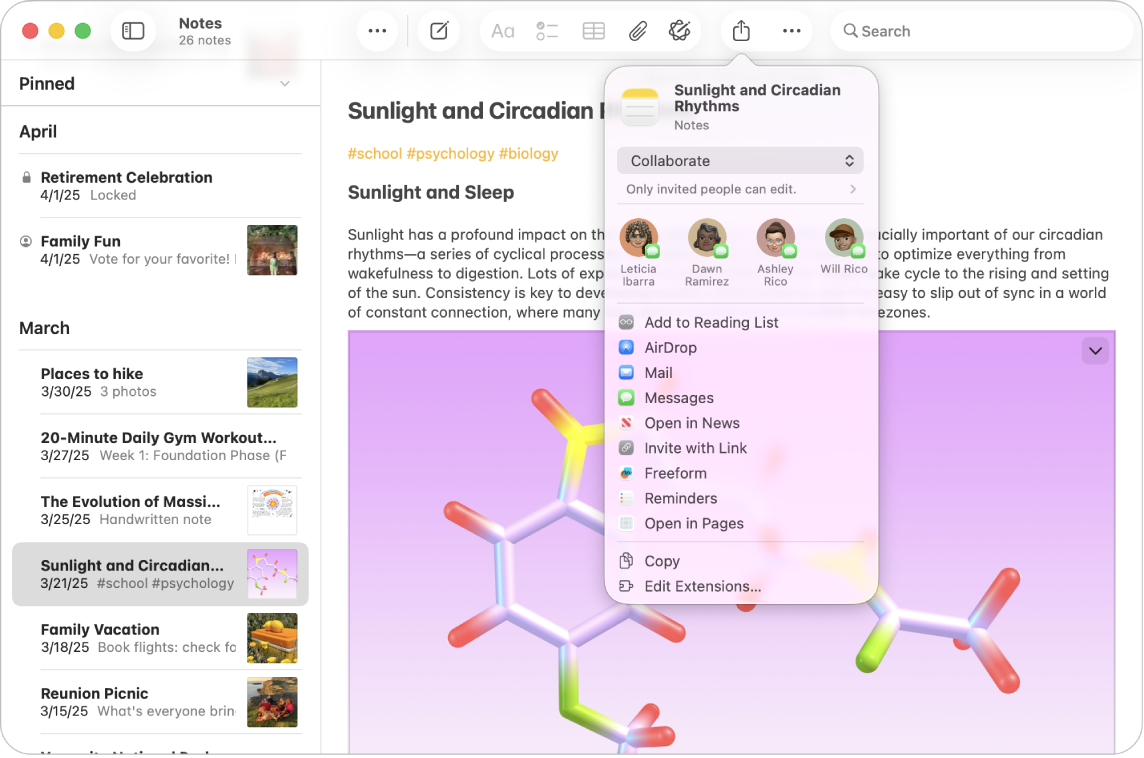
नोट शेयर करें
नोट : आप लॉक किए गए नोट या आपके साथ शेयर किए गए नोट को शेयर नहीं कर सकते हैं।
अपने Mac पर नोट्स ऐप
 पर जाएँ।
पर जाएँ।निम्न में से कोई एक कार्य करें :
नोट्स सूची या गैलरी दृश्य से : उस नोट पर कंट्रोल-क्लिक करें जिसे आप दूसरों के साथ शेयर करना चाहते हैं, फिर नोट शेयर करें चुनें। आप ट्रैकपैड पर दो उँगलियों (मैजिक माउस पर एक उँगली) का उपयोग करके किसी नोट पर बाईं ओर भी स्वाइप कर सकते हैं, फिर
 पर क्लिक करें।
पर क्लिक करें।नोट से : टूलबार में
 पर क्लिक करें।
पर क्लिक करें।
पॉप-अप मेनू पर क्लिक करें, फिर यह चुनें कि नोट के लिए सहयोग दिया जाए या कॉपी भेजी जाए।
नोट : यदि आप “कॉपी भेजें” चुनते हैं, तो आप केवल नोट की स्टैटिक कॉपी भेज सकते हैं—जब तक आप प्राप्तकर्ता को यह नोट फिर से नहीं भेजते हैं, तब तक वे नोट में कोई बदलाव नहीं कर सकते हैं या वे नोट का अपडेट किया गया संस्करण नहीं देख सकते हैं। अन्य ऐप्स का उपयोग करते हुए नोट भेजें देखें।
यदि आप सहयोग करना चुनते हैं, तो सहयोग के नीचे
 पर क्लिक करें, फिर यह विकल्प चुनें :
पर क्लिक करें, फिर यह विकल्प चुनें :कौन ऐक्सेस कर सकता है : चुनें कि नोट को कौन देख सकता है (केवल वे लोग जिन्हें आपने आमंत्रित किया है या कोई भी जिसके पास लिंक है)।
अनुमतियाँ : चुनें कि क्या लोग बदलाव कर सकते हैं या केवल नोट देख सकते हैं।
यदि आप केवल आमंत्रित लोगों को नोट को देखने और संपादित करने की अनुमति देते हैं, तो “अन्य लोगों को आमंत्रित करने की अनुमति दें” चुनें ताकि जिन लोगों के साथ आप इसे शेयर करते हैं, वे अन्य सहभागियों को जोड़ सकें।
यह चुनें कि आप नोट को कैसे शेयर करना चाहते हैं, जैसे कि संदेश, मेल या AirDrop के ज़रिए।
जिन लोगों और समूहों के साथ आपने संदेश में हाल में वार्तालाप किए हैं, उन्हें शीर्ष पर प्रदर्शित किया जाता है। किसी नोट को उनके साथ संदेश में शेयर करने के लिए उस नोट पर क्लिक करें।
नुस्ख़ा : यदि आप नोट को संदेश में शेयर करते हैं, तो जब भी कोई व्यक्ति शेयर किए गए नोट में बदलाव करता है, तब आपके संदेश के वार्तालाप में अपडेट आते हैं।
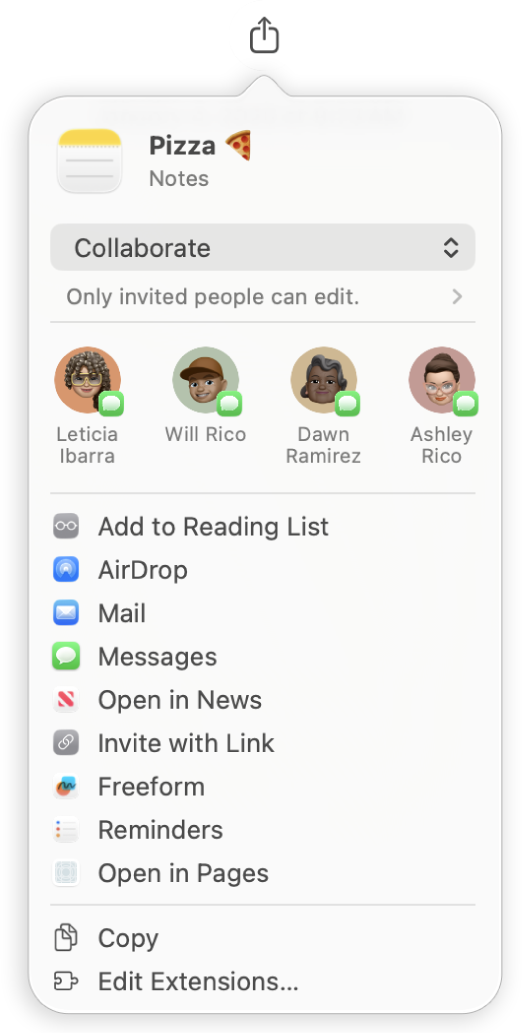
यदि आप ऐसी कोई विधि चुनते हैं जिसमें इसकी आवश्यकता होती है, तो निम्नलिखित में से कोई एक करते हुए प्राप्तकर्ता जोड़ें :
प्रत्येक प्राप्तिकर्ता के लिए कोई नाम, ईमेल पता या फ़ोन नंबर टाइप करें।
संपर्क में से कोई व्यक्ति चुनने के लिए
 पर क्लिक करें।
पर क्लिक करें।
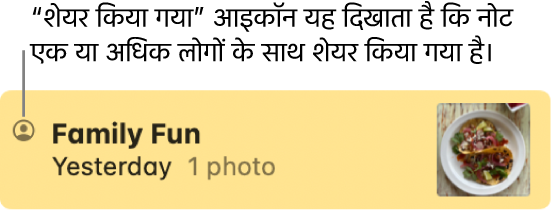
फ़ोल्डर शेयर करें
अगर आप किसी व्यक्ति या समूह के साथ एक से अधिक नोट शेयर करना चाहते हैं, तो एक शेयर किया गया फ़ोल्डर बना सकते हैं।
महत्वपूर्ण : आपके द्वारा शेयर किए गए फ़ोल्डर में जोड़े गए नोट्स ऑटोमैटिकली उस फ़ोल्डर को शेयर करने वाले किसी भी व्यक्ति के साथ शेयर कर दिए जाते हैं। किसी शेयर किए गए फ़ोल्डर में नोट जोड़ने से पहले, सुनिश्चित करें कि नोट का कॉन्टेंट फ़ोल्डर को शेयर करने वाले सभी लोगों के लिए है।
अपने Mac पर नोट्स ऐप
 पर जाएँ।
पर जाएँ।उस फ़ोल्डर पर कंट्रोल-क्लिक करें जिसे आप दूसरों के साथ शेयर करना चाहते हैं, फिर फ़ोल्डर शेयर करें चुनें।
किसी फ़ोल्डर को शेयर करने के लिए, आप साइडबार में फ़ोल्डर के आगे
 पर क्लिक कर सकते हैं, फिर फ़ोल्डर शेयर करें चुन सकते हैं।
पर क्लिक कर सकते हैं, फिर फ़ोल्डर शेयर करें चुन सकते हैं।नोट : यदि आप फ़ोल्डर शेयर कर रहे हैं, तो आप केवल सहयोग कर सकते हैं।
सहयोग के नीचे
 पर क्लिक करें, फिर यह विकल्प चुनें :
पर क्लिक करें, फिर यह विकल्प चुनें :कौन ऐक्सेस कर सकता है : चुनें कि फ़ोल्डर को कौन देख सकता है (केवल वे लोग जिन्हें आपने आमंत्रित किया है या कोई भी जिसके पास लिंक है)।
अनुमतियाँ : चुनें कि क्या लोग बदलाव कर सकते हैं या केवल नोट या फ़ोल्डर देख सकते हैं।
यदि आप केवल आमंत्रित लोगों को फ़ोल्डर को देखने और संपादित करने की अनुमति देते हैं, तो “अन्य लोगों को आमंत्रित करने की अनुमति दें” चुनें ताकि जिन लोगों के साथ आप इसे शेयर करते हैं, वे अन्य सहभागियों को जोड़ सकें।
यह चुनें कि आप फ़ोल्डर को कैसे शेयर करना चाहते हैं, जैसे कि संदेश, मेल या AirDrop के ज़रिए।
जिन लोगों और समूहों के साथ आपने संदेश में हाल में वार्तालाप किए हैं, उन्हें शीर्ष पर प्रदर्शित किया जाता है। किसी नोट को उनके साथ संदेश में शेयर करने के लिए उस नोट पर क्लिक करें।
यदि आप ऐसी कोई विधि चुनते हैं जिसमें इसकी आवश्यकता होती है, तो निम्नलिखित में से कोई एक करते हुए प्राप्तकर्ता जोड़ें :
प्रत्येक प्राप्तिकर्ता के लिए कोई नाम, ईमेल पता या फ़ोन नंबर टाइप करें।
संपर्क में से कोई व्यक्ति चुनने के लिए
 पर क्लिक करें।
पर क्लिक करें।
नोट : आप किसी स्मार्ट फ़ोल्डर को, ऐसे फ़ोल्डर को जिसमें लॉक किए गए नोट्स शामिल हैं या ऐसे फ़ोल्डर को शेयर नहीं कर सकते हैं जिसमें आपसे शेयर किया गया नोट शामिल है।
नोट को एक साथ संपादित करने के लिए आप संदेश ऐप के समूह वार्तालाप में सभी को आमंत्रित भी कर सकते हैं। अन्य ऐप्स का उपयोग करते हुए नोट भेजें देखें।